Руководство по копированию Выполнение ускоренного копирования 1
advertisement
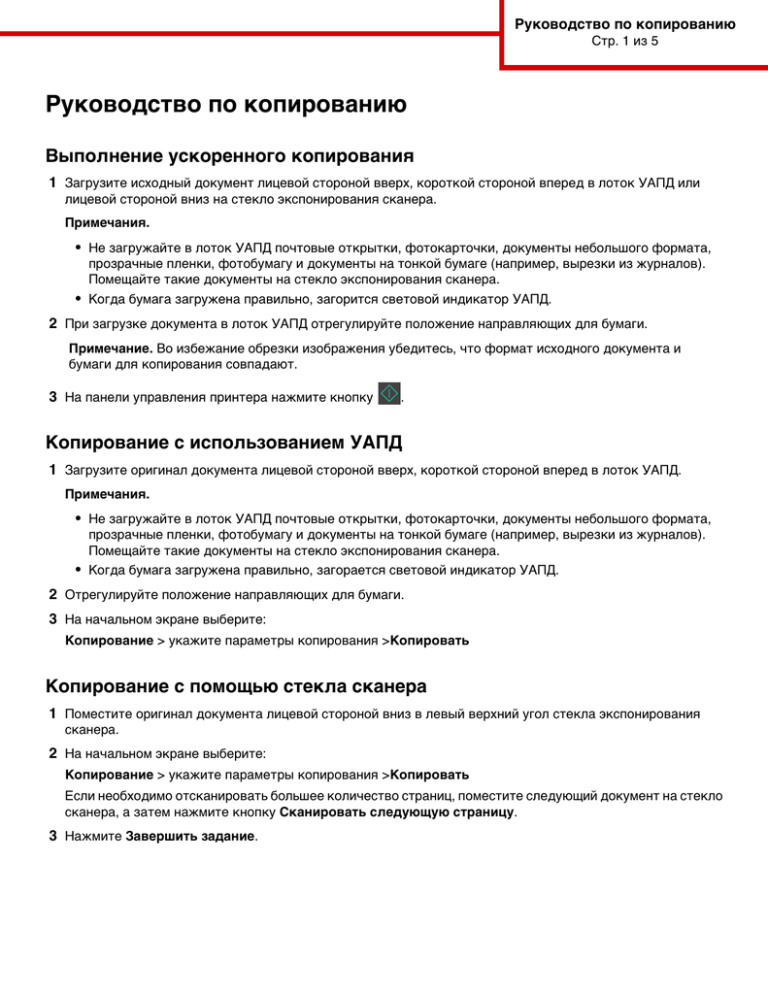
Руководство по копированию Стр. 1 из 5 Руководство по копированию Выполнение ускоренного копирования 1 Загрузите исходный документ лицевой стороной вверх, короткой стороной вперед в лоток УАПД или лицевой стороной вниз на стекло экспонирования сканера. Примечания. • Не загружайте в лоток УАПД почтовые открытки, фотокарточки, документы небольшого формата, прозрачные пленки, фотобумагу и документы на тонкой бумаге (например, вырезки из журналов). Помещайте такие документы на стекло экспонирования сканера. • Когда бумага загружена правильно, загорится световой индикатор УАПД. 2 При загрузке документа в лоток УАПД отрегулируйте положение направляющих для бумаги. Примечание. Во избежание обрезки изображения убедитесь, что формат исходного документа и бумаги для копирования совпадают. 3 На панели управления принтера нажмите кнопку . Копирование с использованием УАПД 1 Загрузите оригинал документа лицевой стороной вверх, короткой стороной вперед в лоток УАПД. Примечания. • Не загружайте в лоток УАПД почтовые открытки, фотокарточки, документы небольшого формата, прозрачные пленки, фотобумагу и документы на тонкой бумаге (например, вырезки из журналов). Помещайте такие документы на стекло экспонирования сканера. • Когда бумага загружена правильно, загорается световой индикатор УАПД. 2 Отрегулируйте положение направляющих для бумаги. 3 На начальном экране выберите: Копирование > укажите параметры копирования >Копировать Копирование с помощью стекла сканера 1 Поместите оригинал документа лицевой стороной вниз в левый верхний угол стекла экспонирования сканера. 2 На начальном экране выберите: Копирование > укажите параметры копирования >Копировать Если необходимо отсканировать большее количество страниц, поместите следующий документ на стекло сканера, а затем нажмите кнопку Сканировать следующую страницу. 3 Нажмите Завершить задание. Руководство по копированию Стр. 2 из 5 Сведения о параметрах копирования Копировать из Этот параметр открывает экран для выбора формата исходного документа. • Выберите формат бумаги, соответствующий оригинальному документу. • Нажмите Смешанный формат, чтобы скопировать оригинал, страницы которого имеют разный формат и одну ширину. • Чтобы настроить автоматическое определение формата оригинала, нажмите Автораспознавание формата. Копировать на Этот параметр открывает экран для ввода формата и типа бумаги, на которой должна производится печать копий. • Выберите формат и тип бумаги, соответствующий загруженной бумаге. • Если значения параметров “Копировать с” и “Копировать на” отличаются, принтер автоматически настраивает параметр "Масштаб" для учета разницы. • Если ни в один из лотков не загружена бумага для копирования требуемого типа или формата, нажмите Устройство ручной подачи и вручную загрузите бумагу во многоцелевое устройство подачи. • Когда для параметра “Копировать на” задано значение "Автораспознавание формата", формат каждой копии соответствует формату оригинала. Если ни в одном из лотков не загружена бумага соответствующего формата, отображается сообщение Бумага заданного формата не обнаружена и предлагается загрузить бумагу в лоток или во многоцелевое устройство подачи. Масштабирование Этот параметр позволяет создавать изображение из исходного документа и пропорционально масштабировать его от 25 до 400 процентов. Также можно задать автоматическое масштабирование. • При копировании на бумагу другого формата, например с формата Legal на формат Letter, задайте для форматов бумаги "Копировать с" и "Копировать на" автоматическое масштабирование сканированного изображения под формат бумаги, на который выполняется копирование. • Чтобы уменьшить или увеличить значение на единицу, нажмите или на панели управления принтера. Чтобы уменьшать или увеличивать значение на несколько единиц, удерживайте кнопку нажатой в течение двух или более секунд. Плотность Данный параметр позволяет задать уровень осветления или затемнения отсканированных документов по отношению к исходному документу. Стороны (двусторонняя печать) Этот параметр позволяет печатать односторонние или двусторонние копии с одностороннего или двустороннего исходного документа. Руководство по копированию Стр. 3 из 5 Разобрать Эта функция при выполнении задания на печать обеспечивает сохранение порядка укладываемых страниц при печати нескольких копий документа. Копии Этот параметр позволяет задать количество распечатываемых копий. Содержимое Данный параметр позволяет задать тип и источник оригинала. Выберите один из следующих типов содержимого: • Графика — исходный документ в основном состоит из графики делового типа, такой как круговые диаграммы, гистограммы и анимация. • Фото — исходный документ в основном состоит из фотографий или изображений. • Текст — содержимое исходного документа в основном текст или штриховой рисунок. • Текст/Фото — исходный документ представляет собой сочетание текста, графики и фотографий. Выберите один из следующих источников содержимого: • • • • • • • • Черно-белый лазер — исходный документ напечатан с помощью монохромного лазерного принтера. Цветной лазер — исходный документ напечатан с помощью цветного лазерного принтера. Струйный — исходный документ напечатан с помощью струйного принтера. Журнал — исходный документ взят из журнала. Газета — исходный документ взят из газеты. Другое — исходный документ напечатан с помощью другого или неизвестного принтера. Фотопленка — исходный документ является фотографией с пленки. Пресса — исходный документ напечатан с помощью печатной прессы. "Двусторонняя печ.- дополнительно" Эта функция позволяет указать ориентацию документа, являются ли документы одно- или двусторонними и как документы сшиты. Сохранение в виде кода быстрого доступа Данная функция позволяет сохранять текущие настройки в виде кода быстрого доступа путем назначения номера. "Сдвиг отступа" Эта функция позволяет увеличить или уменьшить величину поля на странице путем смещения сканированного изображения. Выберите слишком большое, копия будет обрезана. или для задания нужного поля. Если дополнительное поле Руководство по копированию Стр. 4 из 5 "Очистка краев" Эта функция позволяет удалять пятна или пометки по краям документа. Предусмотрены режим удаления одинакового пространства со всех четырех сторон и режим очистки определенной стороны. С помощью команды «Очистка краев» также удаляются все данные внутри выбранной области сканированного изображения. Наложение Данная функция позволяет создать водяной знак или сообщение, которые накладываются на содержимое копии. Предусмотрены следующие типы наложений: «Конфиденциально», «Копия», «Черновик» и «Пользовательское». В поле «Введите налагаемый пользовательский текст и нажмите кнопку "ОК"» можно ввести текст пользовательского сообщения. Это сообщение будет бледно напечатано крупным шрифтом поперек каждой страницы. Настройка титульного листа Эта функция позволяет задать титульный лист для копий и буклетов. Страницы-разделители Эта функция позволяет помещать пустые страницы бумаги между копиями, отпечатками, страницами, заданиями печати или копирования. Страницы-разделители могут выниматься из лотка, содержащего цветную бумагу, отличающуюся от бумаги, на которой печатаются копии. Верхний/нижний колонтитул Эта функция позволяет вставить верхний или нижний колонтитул и определяет их положение на странице. Выберите один из следующих параметров: • Число убавлений • Польз. текст • Дата/время • Номер страницы Экономия бумаги Данная функция позволяет печатать две или большее количество страниц оригинала документа вместе на одной странице. Функцию «Экономия бумаги» также называют печатью N-страниц, где N — количество страниц. Например, режим "2 стр. на листе" означает печать двух страниц оригинала документа на одной странице, а "4 стр. на листе" - печать четырех страниц оригинала документа на одной странице. Доп. парам. обр. изобр. Эта функция позволяет изменить или настраивать параметры «Автоцентрирование», «Удаление фона», «Цветовой баланс», «Выпадение цвета», «Контрастность», «Зеркальное отражение», «Негатив», «Сканировать от края до края», «Затенение деталей» и «Резкость» перед копированием документа. Руководство по копированию Стр. 5 из 5 "Создать брошюру" Эта функция позволяет задавать порядок печати страниц и их разбора по копиям, которые сгибаются, образуя брошюру форматом в половину страницы оригинала документа с расположенными по порядку страницами. Можно выбрать 1-стороннюю или 2-стороннюю печать. Примечание. Этот параметр отображается только при наличии в принтере жесткого диска. Пользовательское задание Эта функция позволяет объединить несколько заданий сканирования в одно задание, которое отображается только в случае установки рабочего жесткого диска принтера. Настройка скоса в УАП Эта функция позволяет выпрямлять сканированные изображения, слегка сдвинутые при подаче из лотка автоматического устройства.

